عرض الأسعار
تتيح هذه الصفحة للمستخدمين إنشاء وإدارة عروض الأسعار عن طريق اختيار العملاء وتحديد الموقع والتاريخ والعملة وسياسة الضرائب. يمكن تحديد الأسعار بناءً على طرق مثل آخر سعر توريد أو سعر التجزئة. يمكن للمستخدمين تطبيق خصومات على العناصر أو الفاتورة وإدارة المنتجات بتكاليف محدثة. يمكن حفظ المستندات أو اعتمادها أو طباعتها أو تحويلها إلى أوامر بيع.
علامات التبويب:
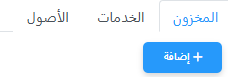
تصفية وترتيب:

انقر على أيقونة التصفية لفتح الفلتر، وأدخل القيمة لتصفية أو استخدم شريط البحث للعثور على السجل المطلوب.
يمكن أيضًا ترتيب السجلات بترتيب تصاعدي أو تنازلي حسب الحقل المطلوب، ببساطة انقر مزدوجًا على العمود الذي يجب ترتيبه.
تجميع مخصص:

اسحب العمود إلى الشريط لتجميع القائمة حسب العمود.

سيقوم النظام بعرض المعلومات حسب المجموعات.
ملاحظة:

سيكون المستند في حالة “مغلق” عندما يتم استرداده في مستند آخر.
إنشاء عرض سعر جديد
العميل:

اختر العميل.
قائمة الأسعار:

بمجرد اختيار العميل، ستظهر قائمة الأسعار المرتبطة، ولكن لا يمكن تعديلها.
الموقع:

هذه هي المواقع التي يملك المستخدم صلاحية الوصول إليها
التاريخ:

حدد التاريخ. بمجرد اختيار الاصناف، لا يمكن تغيير التاريخ.
العملة:

اختر العملة المطلوبة.
سياسة الضرائب:
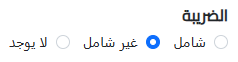
اختر سياسة الضرائب المطلوبة.
نوع الخصم:
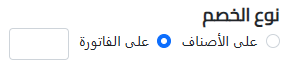
أنواع الخصم هي نوعان، خصم لكل منتج أو خصم على الفاتورة بالكامل.

إذا كان على الاصناف، قم بإدخال مبلغ الخصم لكل صنف في الجدول.
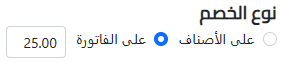
أما إذا كان خصمًا على الفاتورة بأكملها، قم بإدخال نسبة الخصم.
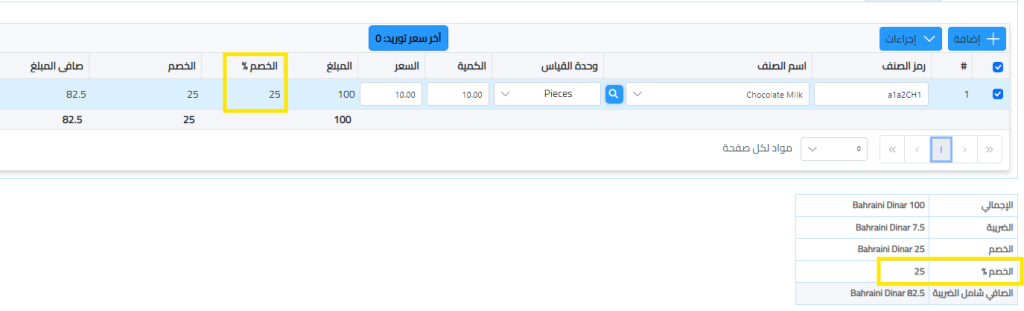
مندوب المبيعات:

الموظف المسؤول عن المبيعات.
طريقة استرجاع السعر:
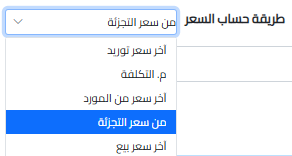
اختيار طريقة استرجاع السعر يؤثر على كيفية حساب وعرض سعر المنتج أو الخدمة في العروض أو المعاملات:
1. اخر سعر توريد: تسترجع هذه الطريقة السعر من أحدث مذكرة استلام (GRN)، مما يمثل أحدث تكلفة تم الحصول عليها للصنف.
2. متوسط التكلفة: تحسب هذه الطريقة السعر بناءً على متوسط تكلفة الصنف على مدى الزمن، مع الأخذ في الاعتبار جميع أسعار الشراء السابقة.
3. آخر سعر من المورد: تستخدم هذه الطريقة أحدث سعر مقدّم من المورد.
4. سعر التجزئة: تعرض هذه الطريقة السعر الذي تم ادخاله عند انشاء الصنف
5. آخر سعر بيع: تعرض هذه الطريقة السعر الذي تم بيع الصنف به للعملاء آخر مرة، مما يعكس أحدث سعر بيع.
طريقة الاسترجاع الافتراضية في عرض الأسعار هي سعر التجزئة.
الوصف:

أدخل الوصف المطلوب.
الاصناف:

أدخل رمز الصنف أو قم بإختياره من القائمة المنسدلة او قم بالنقر على زر البحث

سيتم عرض آخر سعر توريد لتوفير معلومات التسعير الحالية.
الخدمات:
يمكنك أيضًا إضافة خدمة لهذه الاصناف. أدخل السعر، الكمية، والخصم.

لإضافة خدمة جديدة، انتقل إلى الخدمات في صفحة التهيئة
انقر بزر الماوس الأيمن على السطر لمزيد من الإجراءات:
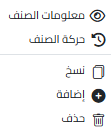
يعرض زر حركة الصنف جميع العمليات لهذا الصنف، بما في ذلك الكمية الواردة، الكمية الصادرة، وفرق الكمية.
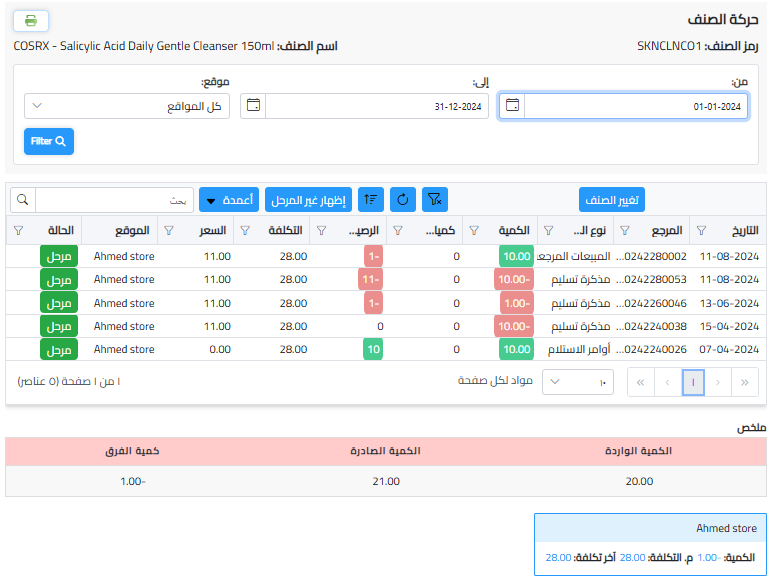
بمجرد اختيار الاصناف، لا يمكنك تغيير المعلومات أدناه، باستثناء: الخصم، مندوب المبيعات، والوصف.
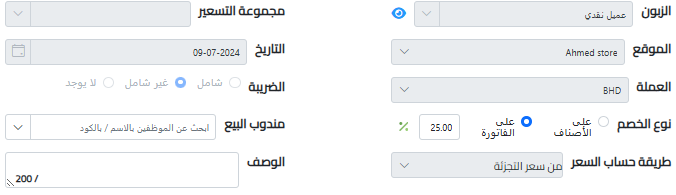
الإجراءات:
| انقر على زر الحفظ لإنشاء هذه الوثيقة. | |
| انقر على زر إعتماد لإعتماد الوثيقة. | |
| انقر على زر الطباعة لتصدير الوثيقة بصيغة PDF. |  |
| بمجرد الموافقة، يمكن للمستخدم بسهولة إنشاء امر بيع بالنقر على الزر. | |
| لتعديل وثيقة معتمدة، يحتاج المستخدم إلى إلغاء اعتماد الوثيقة وإجراء التغييرات اللازمة ثم الموافقة على الوثيقة مرة أخرى. | |
| يمكن للمستخدم حذف السجل اذا كانت لديه صلاحية. |  |
اوامر البيع
تُنشأ هذه الصفحة بعد الموافقة على عرض الأسعار. تؤكد تفاصيل البيع، بما في ذلك المنتجات أو الخدمات والكميات والشروط المتفق عليها مع العميل.
علامات التبويب:
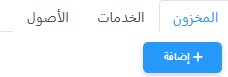
تصفية وترتيب:

انقر على أيقونة التصفية لفتح الفلتر، وأدخل القيمة التي ترغب في تصفيتها أو استخدم شريط البحث للعثور على السجل المطلوب.
يمكن أيضًا ترتيب السجلات ترتيبًا تصاعديًا أو تنازليًا حسب الحقل المطلوب، ببساطة انقر مرتين على العمود الذي يجب ترتيبه.
تجميع مخصص:

اسحب العمود إلى الشريط لتجميع القائمة حسب العمود.

سيقوم النظام بعرض المعلومات حسب المجموعات.
سيكون المستند في حالة مغلق عند استرداد المستند في مستند آخر.
إنشاء امر بيع جديد
استرداد البيانات من المرجع:

زر البحث: اضغط على زر البحث لاسترداد البيانات من عرض الأسعار الذي تم إدخاله في الوحدة.
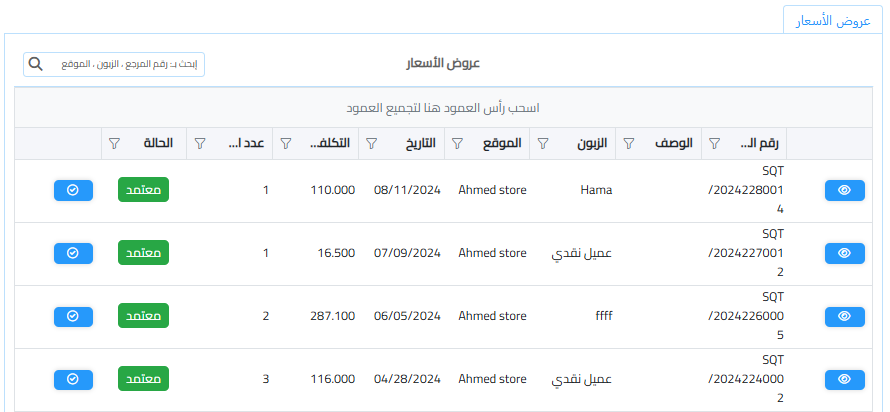
عرض المرجع: لعرض المرجع قبل اختياره، انقر على زر العين.

العميل:

اختر العميل.
قائمة الأسعار:

بمجرد اختيار العميل، ستظهر قائمة الأسعار المرتبطة، ولكن لا يمكن تعديلها.
الموقع:

هذه هي المواقع التي يملك المستخدم صلاحية الوصول إليها
التاريخ:

حدد التاريخ. بمجرد اختيار الاصناف، لا يمكن تغيير التاريخ.
العملة:

اختر العملة المطلوبة.
سياسة الضرائب:
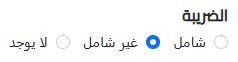
اختر سياسة الضرائب المطلوبة.
نوع الخصم:
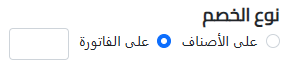
أنواع الخصم هي نوعان، خصم لكل منتج أو خصم على الفاتورة بالكامل.

إذا كان على الاصناف، قم بإدخال مبلغ الخصم لكل صنف في الجدول.
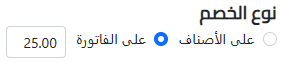
أما إذا كان خصمًا على الفاتورة بأكملها، قم بإدخال نسبة الخصم.
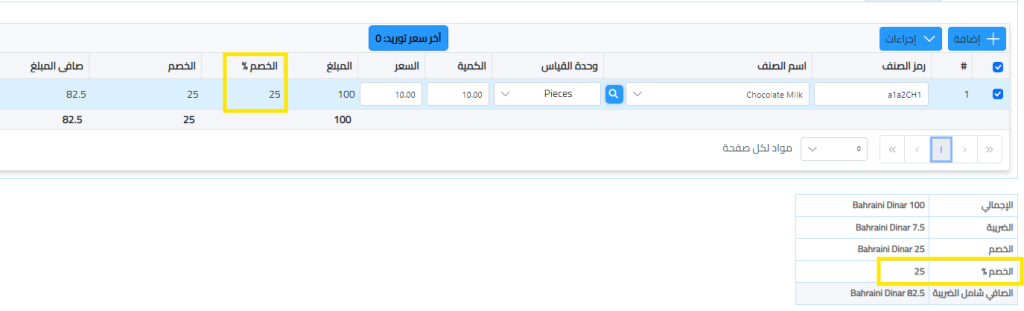
مندوب المبيعات:

الموظف المسؤول عن المبيعات.
طريقة استرجاع السعر:
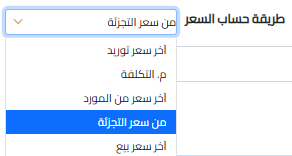
اختيار طريقة استرجاع السعر يؤثر على كيفية حساب وعرض سعر المنتج أو الخدمة في العروض أو المعاملات:
1. اخر سعر توريد: تسترجع هذه الطريقة السعر من أحدث مذكرة استلام (GRN)، مما يمثل أحدث تكلفة تم الحصول عليها للصنف.
2. متوسط التكلفة: تحسب هذه الطريقة السعر بناءً على متوسط تكلفة الصنف على مدى الزمن، مع الأخذ في الاعتبار جميع أسعار الشراء السابقة.
3. آخر سعر من المورد: تستخدم هذه الطريقة أحدث سعر مقدّم من المورد.
4. سعر التجزئة: تعرض هذه الطريقة السعر الذي تم ادخاله عند انشاء الصنف
5. آخر سعر بيع: تعرض هذه الطريقة السعر الذي تم بيع الصنف به للعملاء آخر مرة، مما يعكس أحدث سعر بيع.
طريقة الاسترجاع الافتراضية في عرض الأسعار هي سعر التجزئة.
الوصف:

أدخل الوصف المطلوبة.
الاصناف:

أدخل رمز الصنف أو قم بإختياره من القائمة المنسدلة او قم بالنقر على زر البحث

سيتم عرض آخر سعر توريد لتوفير معلومات التسعير الحالية.
انقر بزر الماوس الأيمن على السطر لمزيد من الإجراءات:
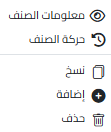
يعرض زر حركة الصنف جميع العمليات لهذا الصنف، بما في ذلك الكمية الواردة، الكمية الصادرة، وفرق الكمية.
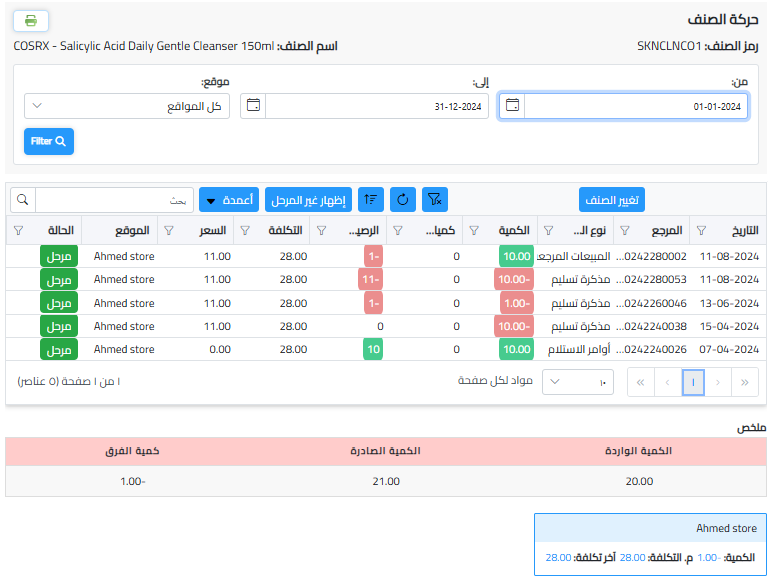
بمجرد اختيار الاصناف، لا يمكنك تغيير المعلومات أدناه، باستثناء: الخصم، مندوب المبيعات، والوصف.
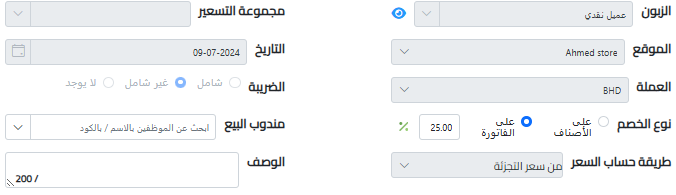
الإجراءات:
| انقر على زر الحفظ لإنشاء هذه الوثيقة. | |
| انقر على زر إعتماد لإعتماد الوثيقة. | |
| انقر على زر الطباعة لتصدير الوثيقة بصيغة PDF. |  |
| بمجرد الموافقة، يمكن للمستخدم بسهولة إنشاءامر تسليم بالنقر على الزر. | |
| لتعديل وثيقة معتمدة، يحتاج المستخدم إلى إلغاء اعتماد الوثيقة وإجراء التغييرات اللازمة ثم الموافقة على الوثيقة مرة أخرى. | |
| يمكن للمستخدم حذف السجل اذا كانت لديه صلاحية. |  |
مذكرة التسليم
تُنشأ هذه الصفحة بعد إنشاء امر البيع. توضح العناصر التي يتم تسليمها للعميل، وتضمن تطابق الشحنة مع طلب البيع وتأكيد استلام المنتجات الصحيحة.
علامات التبويب:
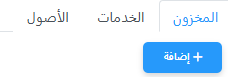
تصفية وترتيب:

انقر على أيقونة التصفية لفتح الفلتر، وأدخل القيمة التي ترغب في تصفيتها أو استخدم شريط البحث للعثور على السجل المطلوب.
يمكن أيضًا ترتيب السجلات ترتيبًا تصاعديًا أو تنازليًا حسب الحقل المطلوب، ببساطة انقر مرتين على العمود الذي يجب ترتيبه.
تجميع مخصص:

اسحب العمود إلى الشريط لتجميع القائمة حسب العمود.

سيقوم النظام بعرض المعلومات حسب المجموعات.
انشاء مذكرة تسليم جديدة
إذا كان نوع الموقع هو “مكتب”: ستظهر لك فقط خيارات لانشاء امر تسليم للخدمات
استرداد البيانات من المرجع:

زر البحث: اضغط على زر البحث لاسترداد البيانات من امر البيع الذي تم إدخاله في الوحدة.
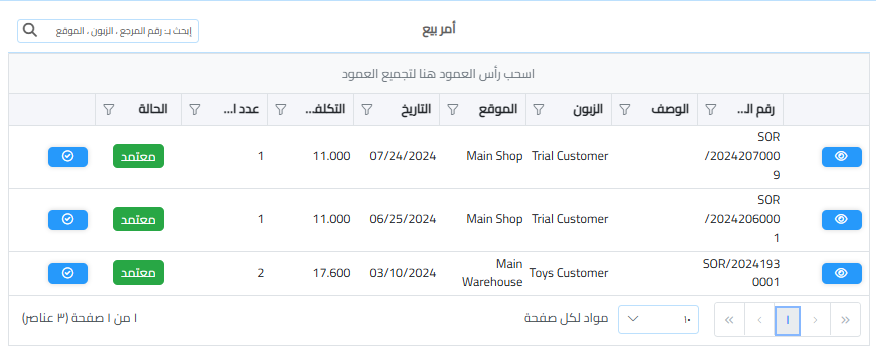
عرض المرجع: لعرض المرجع قبل اختياره، انقر على زر العين.
العميل:

اختر العميل.
قائمة الأسعار:

بمجرد اختيار العميل، ستظهر قائمة الأسعار المرتبطة، ولكن لا يمكن تعديلها.
الموقع:

هذه هي المواقع التي يملك المستخدم صلاحية الوصول إليها
التاريخ:

حدد التاريخ. بمجرد اختيار الاصناف، لا يمكن تغيير التاريخ.
العملة:

اختر العملة المطلوبة.
سياسة الضرائب:
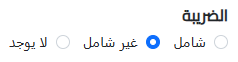
اختر سياسة الضرائب المطلوبة.
نوع الخصم:
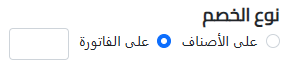
أنواع الخصم هي نوعان، خصم لكل منتج أو خصم على الفاتورة بالكامل.

إذا كان على الاصناف، قم بإدخال مبلغ الخصم لكل صنف في الجدول.
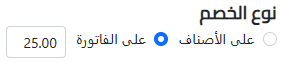
أما إذا كان خصمًا على الفاتورة بأكملها، قم بإدخال نسبة الخصم.
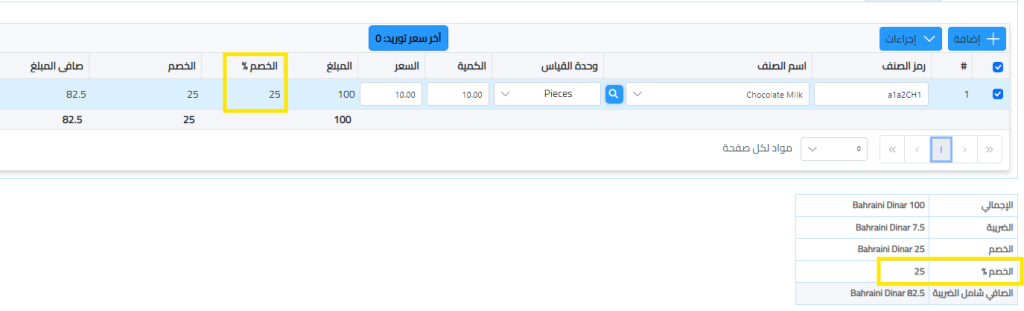
مندوب المبيعات:

الموظف المسؤول عن المبيعات.
طريقة استرجاع السعر:
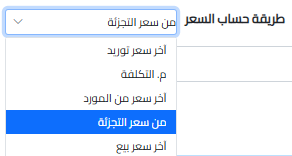
اختيار طريقة استرجاع السعر يؤثر على كيفية حساب وعرض سعر المنتج أو الخدمة في العروض أو المعاملات:
1. اخر سعر توريد: تسترجع هذه الطريقة السعر من أحدث مذكرة استلام (GRN)، مما يمثل أحدث تكلفة تم الحصول عليها للصنف.
2. متوسط التكلفة: تحسب هذه الطريقة السعر بناءً على متوسط تكلفة الصنف على مدى الزمن، مع الأخذ في الاعتبار جميع أسعار الشراء السابقة.
3. آخر سعر من المورد: تستخدم هذه الطريقة أحدث سعر مقدّم من المورد.
4. سعر التجزئة: تعرض هذه الطريقة السعر الذي تم ادخاله عند انشاء الصنف
5. آخر سعر بيع: تعرض هذه الطريقة السعر الذي تم بيع الصنف به للعملاء آخر مرة، مما يعكس أحدث سعر بيع.
طريقة الاسترجاع الافتراضية في مذكرة التسليم هي سعر التجزئة.
الوصف:

أدخل الوصف المطلوب.
الاصناف:

أدخل رمز الصنف أو قم بإختياره من القائمة المنسدلة او قم بالنقر على زر البحث

سيتم عرض آخر سعر توريد لتوفير معلومات التسعير الحالية.
الخدمات:
يمكنك أيضًا إضافة خدمة لهذه الاصناف. أدخل السعر، الكمية، والخصم.

لإضافة خدمة جديدة، انتقل إلى الخدمات في صفحة التهيئة
انقر بزر الماوس الأيمن على السطر لمزيد من الإجراءات:
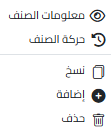
يعرض زر حركة الصنف جميع العمليات لهذا الصنف، بما في ذلك الكمية الواردة، الكمية الصادرة، وفرق الكمية.
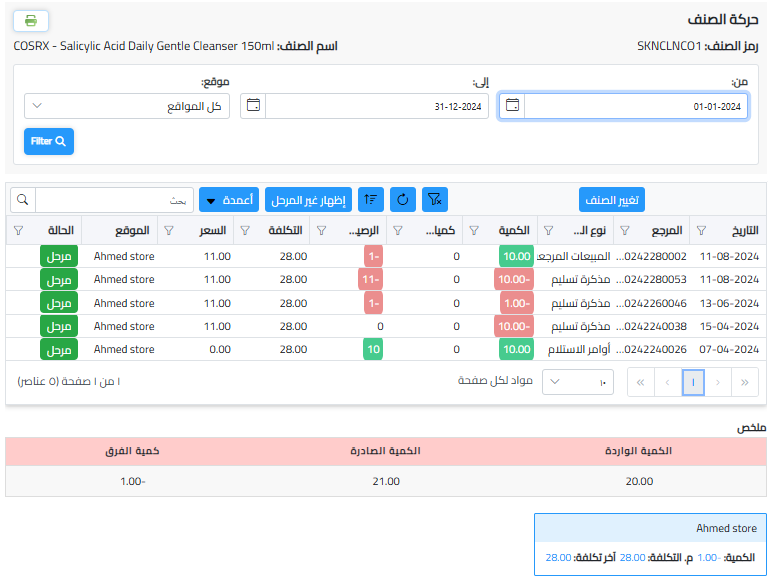
بمجرد اختيار الاصناف، لا يمكنك تغيير المعلومات أدناه، باستثناء: الخصم، مندوب المبيعات، والوصف.
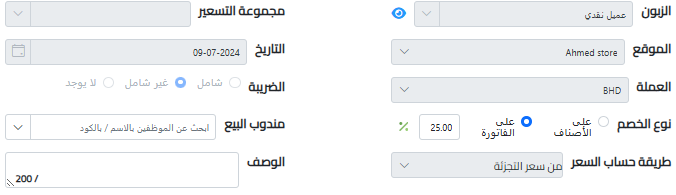
الإجراءات:
| اضغط على زر الحفظ لإنشاء هذا المستند. |  |
| اضغط على زر الطباعة لتصدير المستند بصيغة PDF. | 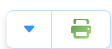 |
| بمجرد الموافقة، يمكن للمستخدم بسهولة إنشاء قسيمة بالنقر على الزر، وسيعرض النظام رقمًا مرجعيًا في الأسفل. | 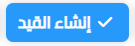 |
| يمكن للمستخدم إرجاع مذكرة التسليم بالنقر على الزر، وسيقوم النظام بإنشاء إشعار دائن. |  |
| إذا كان لدى المستخدم الصلاحية، اضغط على زر “إلغاء الترحيل” لإلغاء ترحيل المستند. | |
| اضغط على زر الحذف لحذف المستند. |  |
| اضغط على زر التكرار لإنشاء نسخة من المستند. |
علامة التبويب: الاصول

انشاء مذكرة تسليم للاصول
تساعد هذه الصفحة في إنشاء مستند شحنة الأصول، توضح العناصر التي يتم تسليمها، بما في ذلك الوصف و الكميات، للتحقق من استلام الأصول المحددة من قبل المستلم.
استرداد البيانات من المرجع:

زر البحث: اضغط على زر البحث لاسترداد البيانات من امر البيع الذي تم إدخاله في الوحدة.
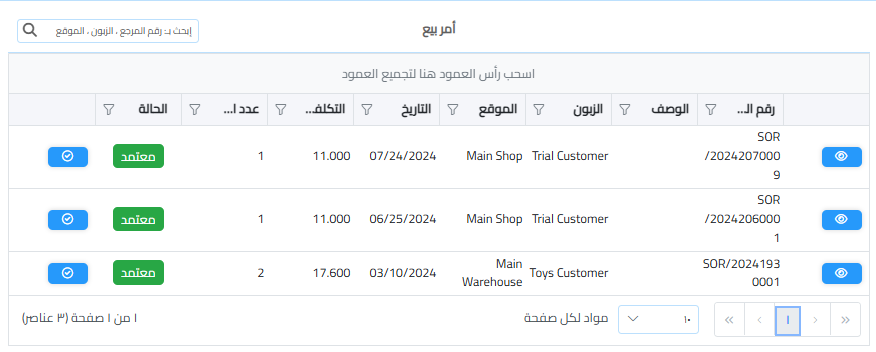
عرض المرجع: لعرض المرجع قبل اختياره، انقر على زر العين.
العميل:

اختر العميل.
قائمة الأسعار:

بمجرد اختيار العميل، ستظهر قائمة الأسعار المرتبطة، ولكن لا يمكن تعديلها.
الموقع:

هذه هي المواقع التي يملك المستخدم صلاحية الوصول إليها
التاريخ:

حدد التاريخ. بمجرد اختيار الاصناف، لا يمكن تغيير التاريخ.
العملة:

اختر العملة المطلوبة.
سياسة الضرائب:
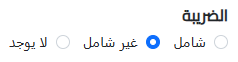
اختر سياسة الضرائب المطلوبة.
نوع الخصم:
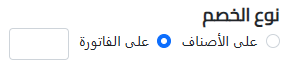
أنواع الخصم هي نوعان، خصم لكل منتج أو خصم على الفاتورة بالكامل.

إذا كان على الاصناف، قم بإدخال مبلغ الخصم لكل صنف في الجدول.

أما إذا كان خصمًا على الفاتورة بأكملها، قم بإدخال نسبة الخصم.
مندوب المبيعات:

الوصف:

أدخل الملاحظات المطلوبة.
الاصناف:
أدخل رمز الصنف أو قم بإختياره من القائمة المنسدلة او قم بالنقر على زر البحث


انقر بزر الماوس الأيمن على السطر لمزيد من الإجراءات:
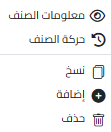
يعرض زر حركة الصنف جميع العمليات لهذا الصنف، بما في ذلك الكمية الواردة، الكمية الصادرة، وفرق الكمية.
بمجرد اختيار الاصناف، لا يمكنك تغيير المعلومات أدناه، باستثناء: الخصم، مندوب المبيعات، والوصف.
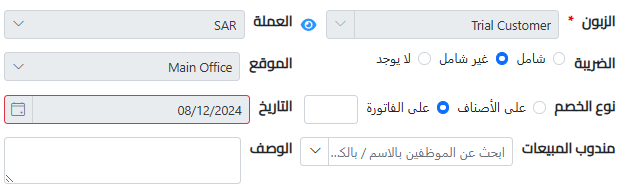
الإجراءات:
| اضغط على زر الحفظ لإنشاء هذا المستند. |  |
| اضغط على زر الطباعة لتصدير المستند بصيغة PDF. | 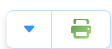 |
| بمجرد الموافقة، يمكن للمستخدم بسهولة إنشاء القيد بالنقر على الزر، وسيعرض النظام رقم مرجع في الأسفل. | 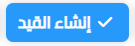 |
| يمكن للمستخدم إرجاع مذكرة تسليم بالنقر على الزر |  |
| إذا كان لدى المستخدم الصلاحية، اضغط على زر “إلغاء الترحيل” لإلغاء ترحيل المستند. | |
| اضغط على زر الحذف لحذف المستند. |  |
| اضغط على زر التكرار لإنشاء نسخة من المستند. |
مرتجعات المبيعات
تُنشأ هذه الصفحة بعد مذكرة التسليم، إذا قام العميل بإرجاع أي عناصر. تنشأ عملية الإرجاع، وتعديلات المخزون، وتحديث سجلات المبيعات لتعكس الاصناف التي تم إرجاعها.
تصفية وترتيب:

انقر على أيقونة التصفية لفتح الفلتر، وأدخل القيمة التي ترغب في تصفيتها أو استخدم شريط البحث للعثور على السجل المطلوب.
يمكن أيضًا ترتيب السجلات ترتيبًا تصاعديًا أو تنازليًا حسب الحقل المطلوب، ببساطة انقر مرتين على العمود الذي يجب ترتيبه.
تجميع مخصص:

اسحب العمود إلى الشريط لتجميع القائمة حسب العمود.

سيقوم النظام بعرض المعلومات حسب المجموعات.
إنشاء مرتجعات المبيعات
استرداد البيانات من المرجع:

زر البحث: اضغط على زر البحث لاسترداد البيانات من مذكرة التسليم الذي تم إدخاله في الوحدة.
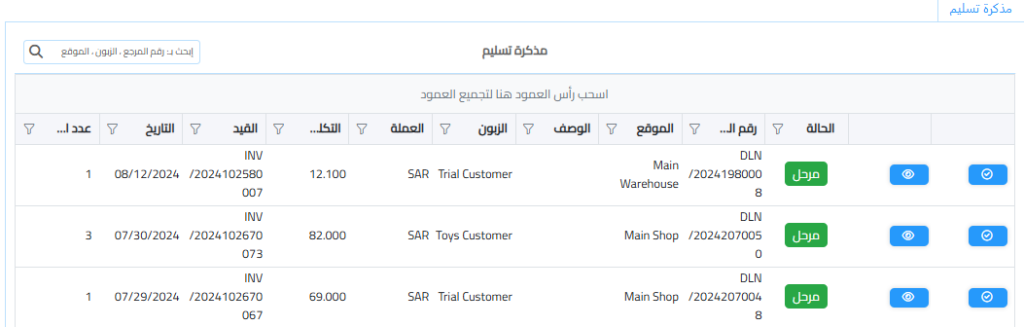
عرض المرجع: لعرض المرجع قبل اختياره، انقر على زر العين.
العميل:

اختر العميل.
قائمة الأسعار:

بمجرد اختيار العميل، ستظهر قائمة الأسعار المرتبطة، ولكن لا يمكن تعديلها.
الموقع:

هذه هي المواقع التي يملك المستخدم صلاحية الوصول إليها
التاريخ:

حدد التاريخ. بمجرد اختيار الاصناف، لا يمكن تغيير التاريخ.
العملة:

اختر العملة المطلوبة.
سياسة الضرائب:
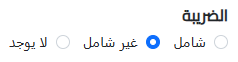
اختر سياسة الضرائب المطلوبة.
نوع الخصم:
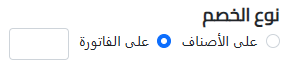
أنواع الخصم هي نوعان، خصم لكل منتج أو خصم على الفاتورة بالكامل.

إذا كان على الاصناف، قم بإدخال مبلغ الخصم لكل صنف في الجدول.
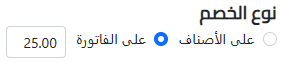
أما إذا كان خصمًا على الفاتورة بأكملها، قم بإدخال نسبة الخصم.
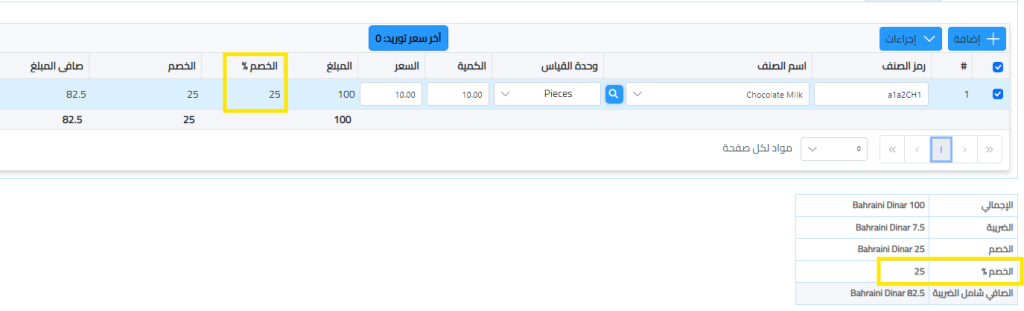
مندوب المبيعات:

الموظف المسؤول عن المبيعات.
طريقة استرجاع السعر:
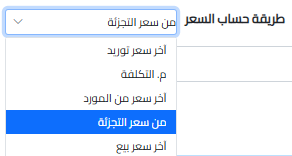
اختيار طريقة استرجاع السعر يؤثر على كيفية حساب وعرض سعر المنتج أو الخدمة في العروض أو المعاملات:
1. اخر سعر توريد: تسترجع هذه الطريقة السعر من أحدث مذكرة استلام (GRN)، مما يمثل أحدث تكلفة تم الحصول عليها للصنف.
2. متوسط التكلفة: تحسب هذه الطريقة السعر بناءً على متوسط تكلفة الصنف على مدى الزمن، مع الأخذ في الاعتبار جميع أسعار الشراء السابقة.
3. آخر سعر من المورد: تستخدم هذه الطريقة أحدث سعر مقدّم من المورد.
4. سعر التجزئة: تعرض هذه الطريقة السعر الذي تم ادخاله عند انشاء الصنف
5. آخر سعر بيع: تعرض هذه الطريقة السعر الذي تم بيع الصنف به للعملاء آخر مرة، مما يعكس أحدث سعر بيع.
الوصف:

أدخل الوصف المطلوب.
الاصناف:
أدخل رمز الصنف أو قم بإختياره من القائمة المنسدلة او قم بالنقر على زر البحث

سيتم عرض آخر سعر توريد لتوفير معلومات التسعير الحالية.
انقر بزر الماوس الأيمن على السطر لمزيد من الإجراءات:
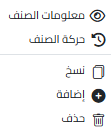
يعرض زر حركة الصنف جميع العمليات لهذا الصنف، بما في ذلك الكمية الواردة، الكمية الصادرة، وفرق الكمية.
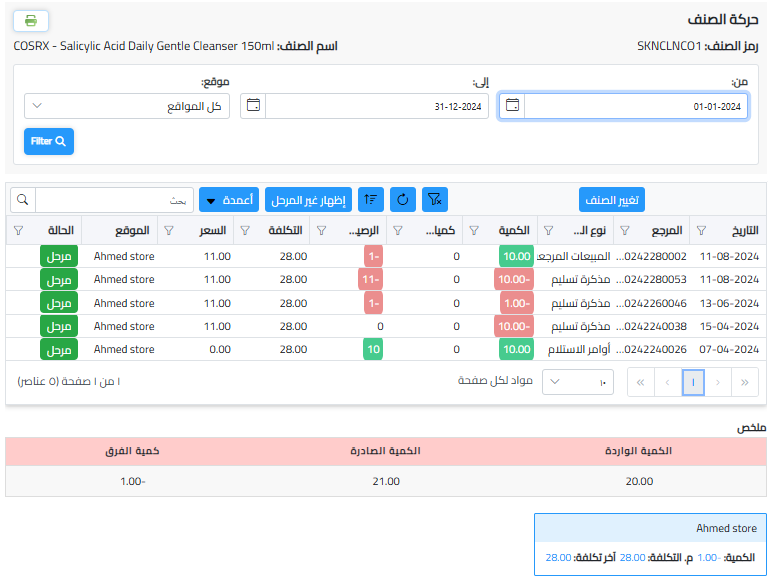
بمجرد اختيار الاصناف، لا يمكنك تغيير المعلومات أدناه، باستثناء: الخصم، مندوب المبيعات، والوصف.
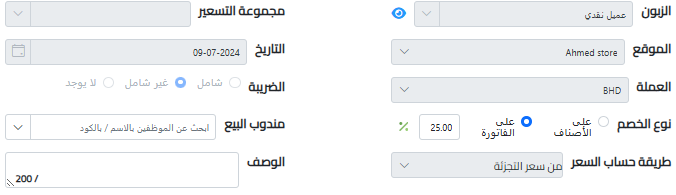
الإجراءات:
| اضغط على زر الحفظ لإنشاء هذا المستند. |  |
| اضغط على زر الطباعة لتصدير المستند بصيغة PDF. | 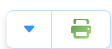 |
| بمجرد ترحيل القيد، يمكن للمستخدم بسهولة إنشاء القيد بالنقر على الزر، وسيقوم النظام بإنشاء مذكرة ائتمان. | 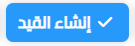 |
| إذا كان لدى المستخدم الصلاحية، اضغط على زر “إلغاء الترحيل” لإلغاء ترحيل المستند. | |
| اضغط على زر الحذف لحذف المستند. |  |
| اضغط على زر التكرار لإنشاء نسخة من المستند. |
طلب تعديل الاسعار
تتيح هذه الصفحة للموظفين طلب تعديلا في الأسعار، والتي يمكن للمسؤول الموافقة عليها أو رفضها. تحتفظ بسجل لجميع الطلبات، مما يضمن تحديثات أسعار دقيقة ومعتمدة.
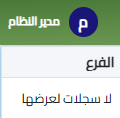

يجب على المستخدم تحديد موقع (الموقع الحالي) الذي سيتم إنشاء إدخال السعر له. إذا لم يكن لدى المستخدم أي مواقع متاحة، يمكنه طلب من المسؤول تخصيص مواقع له.
يمكنك إنشاء طلب تعديل سعر جديد بالنقر على “إضافة”.
التصفية والترتيب:

انقر على رمز الفلتر لفتح الفلتر، ثم أدخل القيمة للتصفية أو استخدم شريط البحث للعثور على السجل المطلوب. يمكن ترتيب السجلات بترتيب تصاعدي أو تنازلي من خلال النقر المزدوج على رأس العمود الذي ترغب في ترتيبه.
انشاء طلب تعديل الاسعار
تنزيل البيانات من المرجع:

يفضل أن تختار مجموعة التسعير أولاً، ثم تحدد إذا كنت تريد عرض الأصناف الجديدة فقط، وهي الأصناف التي لا تمتلك أسعارًا في المجموعة المختارة??
زر البحث: انقر على زر البحث للاسترجاع من طلبات الشراء، إتفاقيات الشراء، اوامر الاستلام، أو أوامر البيع التي تم إدخالها في النظام

عرض المرجع: لعرض المرجع قبل اختياره، انقر على الزر في اليمين.

إنشاء طلب تغيير سعر جديد:
1. مجموعة الأسعار:
اختر مجموعة الأسعار من القائمة المنسدلة. تأكد من أن مجموعة الأسعار مرتبطة بموقع (الموقع المتأثر).

2. نوع السعر:
السعر العادي: السعر الأساسي للصنف بدون خصومات أو عروض.
الترويج: اختيار هذا النوع سيعرض الفترة الزمنية للترويج.

خصم الترويج: اختيار هذا النوع سيعرض الفترة الزمنية ونوع الخصم (حسب الاصناف أو حسب الفاتورة).

الخصم الدائم: اختيار هذا النوع سيعرض نوع الخصم (حسب الصنف أو حسب الفاتورة).

3. التاريخ:

أدخل تاريخ الإدخال. بمجرد تحديد الاصناف، لا يمكن تغيير التاريخ.
4. الوصف:

أدخل وصفاً للإدخال “سيكون هذا وصفاً داخلياً، ولن يتم طباعته”.
5. الاصناف:
أدخل رمز الصنف، أو انقر على زر البحث لعرض جميع الاصناف. أو لديك الخيار للبحث حسب المورد، المرجع المورد، أو الفئة.

بعد تحديد الصنف، سيتم عرض سعره الحالي. أدخل السعر المقترح للصنف المحدد.

حذف الصنف:
لحذف الصنف، حدد خط الصنف وانقر على إجراءات > حذف.
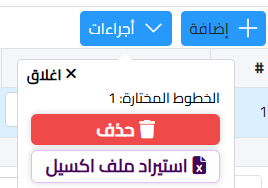
الاجراءات:
| اضغط على زر الحفظ لإنشاء هذا المستند. | |
| اضغط على زر الطباعة لتصدير المستند بصيغة PDF. | |
| بمجرد ترحيل القيد، يمكن للمستخدم بسهولة إنشاء القيد بالنقر على الزر، وسيقوم النظام بإنشاء مذكرة ائتمان. | 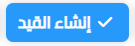 |
| إذا كان لدى المستخدم الصلاحية، اضغط على زر “إلغاء الترحيل” لإلغاء ترحيل المستند. | 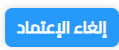 |
| اضغط على زر الحذف لحذف المستند. |  |
تسعير نقاط البيع
إدخال تسعير نقطة البيع هو عملية إدخال وإدارة أسعار المنتجات المباعة في موقع البيع بالتجزئة من خلال نظام نقاط البيع. يتيح ذلك للشركات التعامل بكفاءة مع تحديثات الأسعار والخصومات والعروض الترويجية، مما يضمن تطبيق التسعير الدقيق عند الدفع في معاملات البيع.
تصفية وترتيب:
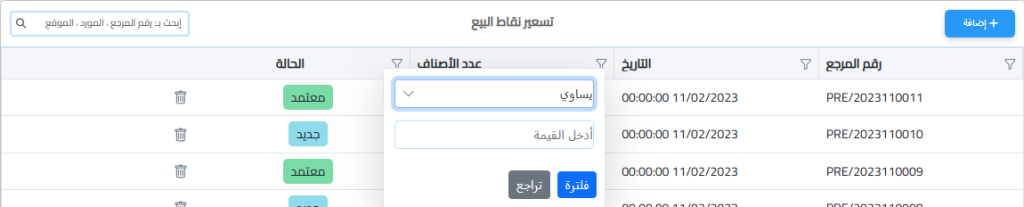
انقر على أيقونة التصفية لفتح الفلتر، وأدخل القيمة التي ترغب في تصفيتها أو استخدم شريط البحث للعثور على السجل المطلوب.
يمكن أيضًا ترتيب السجلات ترتيبًا تصاعديًا أو تنازليًا حسب الحقل المطلوب، ببساطة انقر مرتين على العمود الذي يجب ترتيبه.إغلاق
تنزيل البيانات من المرجع:

يفضل أن تختار مجموعة التسعير أولاً، ثم تحدد إذا كنت تريد عرض الأصناف الجديدة فقط، وهي الأصناف التي لا تمتلك أسعارًا في المجموعة المختارة
زر البحث: انقر على زر البحث للاسترجاع من طلبات الشراء، إتفاقيات الشراء، اوامر الاستلام، أو أوامر البيع التي تم إدخالها في النظام

عرض المرجع: لعرض المرجع قبل اختياره، انقر على الزر في اليمين.

إنشاء تسعير نقاط بيع جديد:
1. مجموعة الأسعار:
اختر مجموعة الأسعار من القائمة المنسدلة. تأكد من أن مجموعة الأسعار مرتبطة بموقع (الموقع المتأثر).

2. نوع السعر:
السعر العادي: السعر الأساسي للصنف بدون خصومات أو عروض.
الترويج: اختيار هذا النوع سيعرض الفترة الزمنية للترويج.

خصم الترويج: اختيار هذا النوع سيعرض الفترة الزمنية ونوع الخصم (حسب الاصناف أو حسب الفاتورة).

الخصم الدائم: اختيار هذا النوع سيعرض نوع الخصم (حسب الصنف أو حسب الفاتورة).

3. التاريخ:

أدخل تاريخ الإدخال. بمجرد تحديد الاصناف، لا يمكن تغيير التاريخ.
4. الوصف:

أدخل وصفاً للإدخال “سيكون هذا وصفاً داخلياً، ولن يتم طباعته”.
5. الاصناف:
أدخل رمز الصنف، أو انقر على زر البحث لعرض جميع الاصناف. أو لديك الخيار للبحث حسب المورد، المرجع المورد، أو الفئة.

بعد تحديد الصنف، سيتم عرض سعره الحالي. أدخل السعر المقترح للصنف المحدد.

حذف الصنف:
لحذف الصنف، حدد خط الصنف وانقر على إجراءات > حذف.
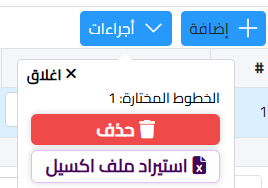
الاجراءات:
| اضغط على زر الحفظ لإنشاء هذا المستند. | |
| اضغط على زر الطباعة لتصدير المستند بصيغة PDF. | |
| إذا كان لدى المستخدم الصلاحية، اضغط على زر “إلغاء الترحيل” لإلغاء ترحيل المستند. | 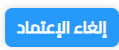 |
| اضغط على زر الحذف لحذف المستند. |  |
فواتير نقاط البيع
يتم إنشاء إدخال تسعير جديد عند إغلاق الورديات في وحدة نقاط البيع وإنشاء تقارير Z، يجب على المستخدم اختيار موقع (الموقع الحالي) الذي سيتم عرض فواتير نقاط البيع له.
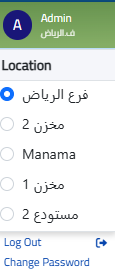
إذا لم يكن هناك مواقع متاحة للمستخدم الحالي، فيمكن للمستخدم طلب من المسؤول تخصيص مواقع للمستخدم.
تصفية وترتيب:
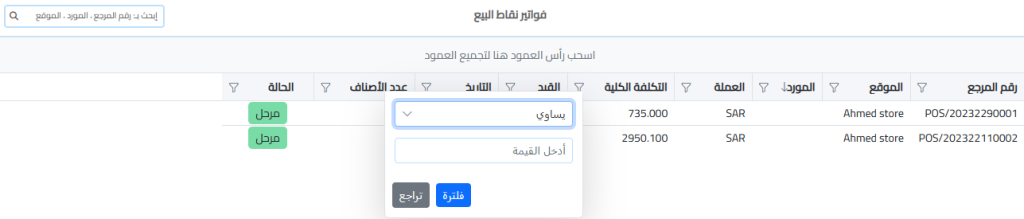
انقر على أيقونة التصفية لفتح الفلتر وأدخل القيمة التي ترغب في تصفيتها أو استخدم شريط البحث للعثور على السجل المطلوب.
يمكن أيضًا ترتيب السجلات ترتيبًا تصاعديًا أو تنازليًا حسب الحقل المطلوب، قم بالنقر المزدوج على العمود الذي يجب ترتيبه.
يتم إنشاء فواتير نقاط البيع عندما يتم إغلاق الورديات في وحدة نقاط البيع و طباعة تقارير نهاية اليوم
التصفية والفرز

انقر على أيقونة التصفية لفتح الفلتر وأدخل القيمة المطلوبة أو استخدم شريط البحث للعثور على السجل المطلوب
يمكن أيضًا فرز السجلات بترتيب تصاعدي أو تنازلي حسب الحقل المطلوب، وذلك بالنقر المزدوج على العمود الذي تريد فرزه

ملاحظة: تفعيل سياسة “تحديث كمية المخزون” في صفحة سياسات العمل في نقاط البيع يضمن أنه مع كل دفع لفاتورة، يتم تحديث المخزون
على سبيل المثال، إذا تم بيع منتج، سيقوم النظام بتعديل كمية المخزون على الفور. يمكنك تتبع حركة المنتج لكن لن يتم تعديل المخزون حتى يتم إغلاق النوبة ويتم ترحيل فاتورة نقاط البيع

إذا قمت بتفعيل سياسة “الترحيل التلقائي في نقاط البيع”، فسيتم ترحيل الفواتير تلقائيًا بعد إغلاق الوردية (عند طباعة تقرير نهاية اليوم). واذا قمت بتعطيل السياسة، ستظل الفواتير في حالة مسودة حتى ينقر المستخدم على زر الترحيل.

يمكنك إنشاء تعديل لنقاط البيع فقط إذا كانت هناك كميات سلبية.
اضغط على زر العين لعرض التعديل

ملاحظة: سيتم إنشاء التعديل بواسطة النظام ولا يمكن تعديله، كما هو موضح.
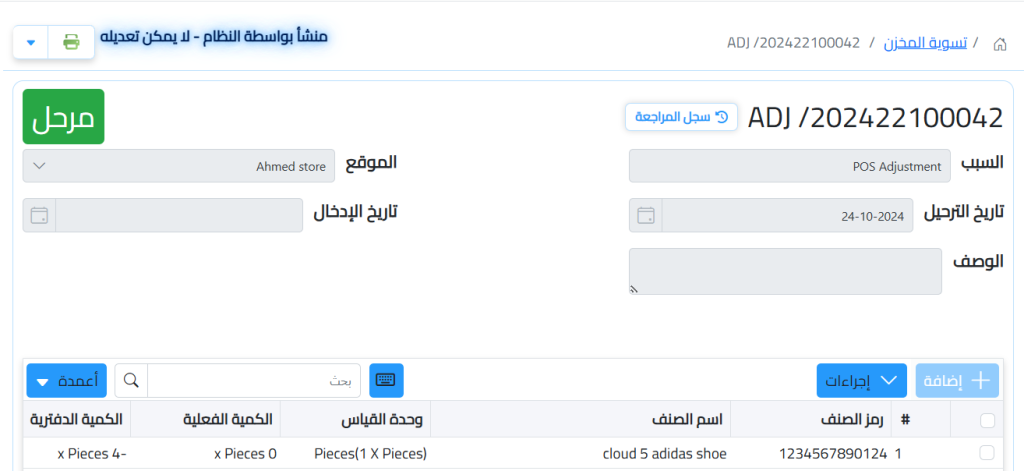
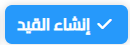
يمكنك إنشاء قسيمة لفواتير نقاط البيع، وسيظهر رقم مرجع القسيمة في الأسفل.
سيظهر رقم مرجع القسيمة في الأسفل.
الاجراءات:
| اضغط على زر “ترحيل” لإنشاء هذا المستند. | |
| اضغط على زر الطباعة لتصدير المستند بصيغة PDF. | |
| زر “كشف نقاط البيع” سيعرض جميع المدفوعات التي تمت، مثل النقد، بطاقة الائتمان، وطرق الدفع الأخرى المستخدمة لهذه المعاملة. | |
| اضغط على زر الحذف لحذف المستند. |  |
